iPhone、iPadモバイルデータ通信量の確認方法と便利設定
iPhone やセルラーiPad でモバイルデータの通信量を確認する方法はご存知でしょうか?
契約の多くは1ヶ月の通信可能容量が2GBや7GB、10GBといった月額料金に応じてモバイルデータ通信容量が変わるケースが多いですが、そのあたりの話は今回省略します。
今月はあとどれぐらい使えるんだろう?
一部キャリアでは専用のアプリが提供され、ログインすると確認できる場合もありますが、会社貸与やレンタル携帯などはすぐには確認できないケースがあります。
そんな時はiPhoneやiPadのここをみてください。
設定アプリ>「モバイルデータ通信」>「現在までの合計」
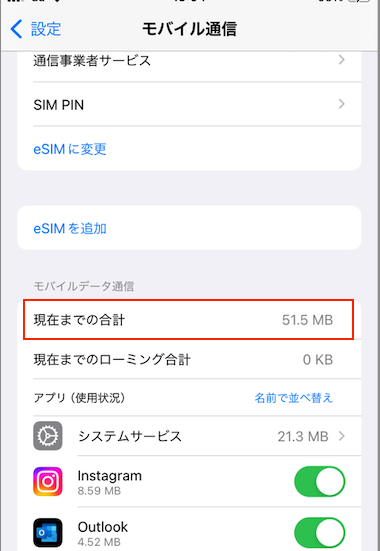
ここで実際に使用されたモバイルデータ通信量を簡単に確認することができますが、一つ問題があります。
残念ながら、ここで表示されているのは過去の累積なので、通常、月単位で使用している通信量はこのままだと確認ができません。。
ですので、この「モバイルデータ通信」画面の一番下にある「統計情報をリセット」することで、これまで累積表示されていた通信容量が0(ゼロ)にリセットされます。
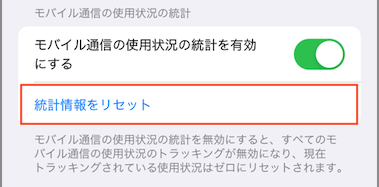
このリセットのタイミングは契約されている通信キャリアのモバイルデータ通信がリセットされるタイミングで良いのですが、ほとんどの場合、毎月1日になった時点になっています。
ですので、この操作をしてあげることで、残りのデータ通信容量を確認することができるようになります。
めでたしめでたし!
と、言いたいところですが。。
毎月1日になった時点でこの操作をするのは面倒だし、何よりも忘れてしまう。。
今回は、そんなあなたのために、
毎月1日になると自動でこの「統計情報をリセット」してくれる知っ得ワザのご紹介です〜!
ホーム画面から「ショートカット」アプリを開きます。
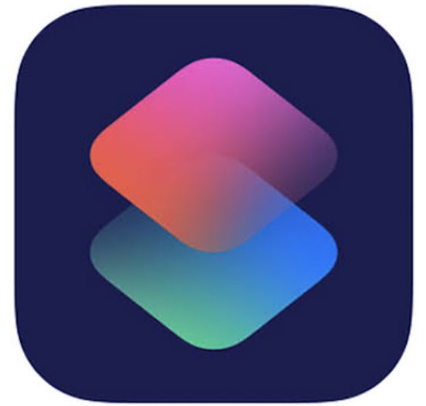
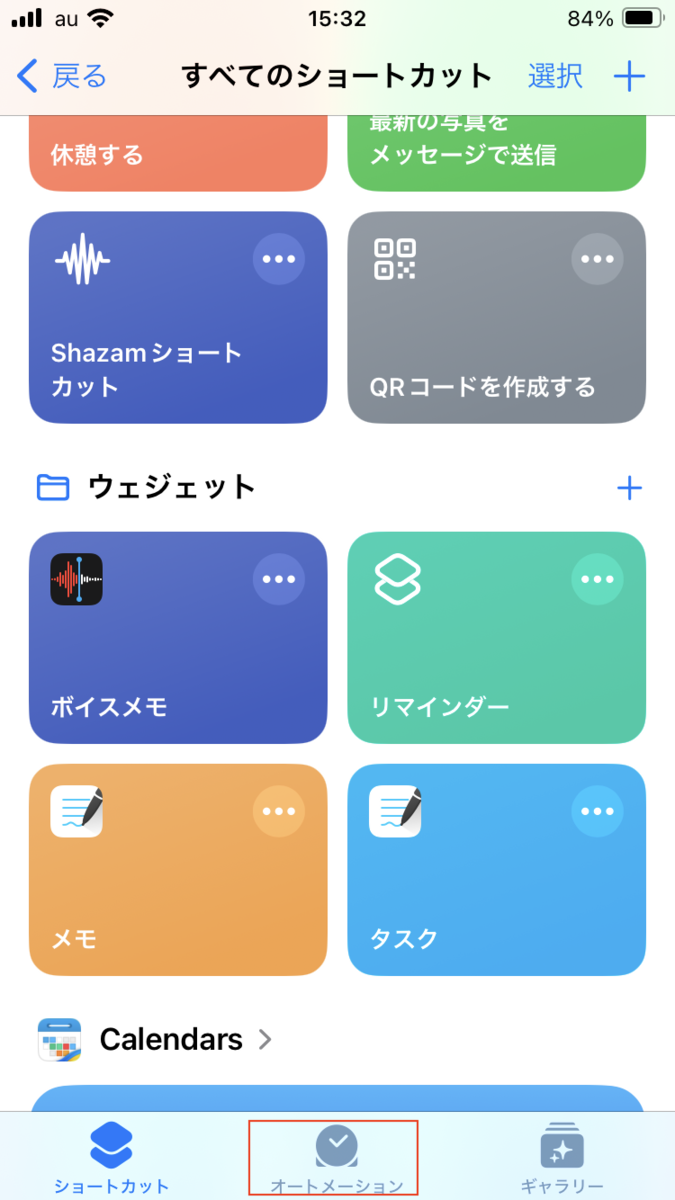
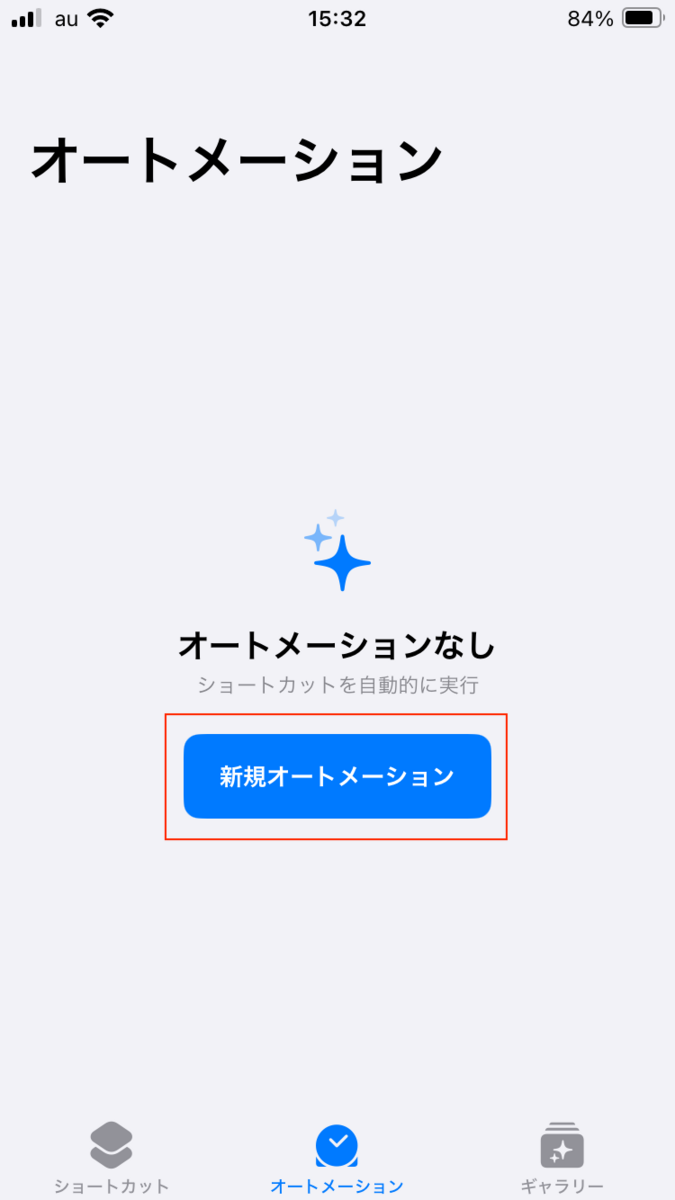
※オートメーションの作成が初めてでない場合、右上の「+」ボタンをタップしてください
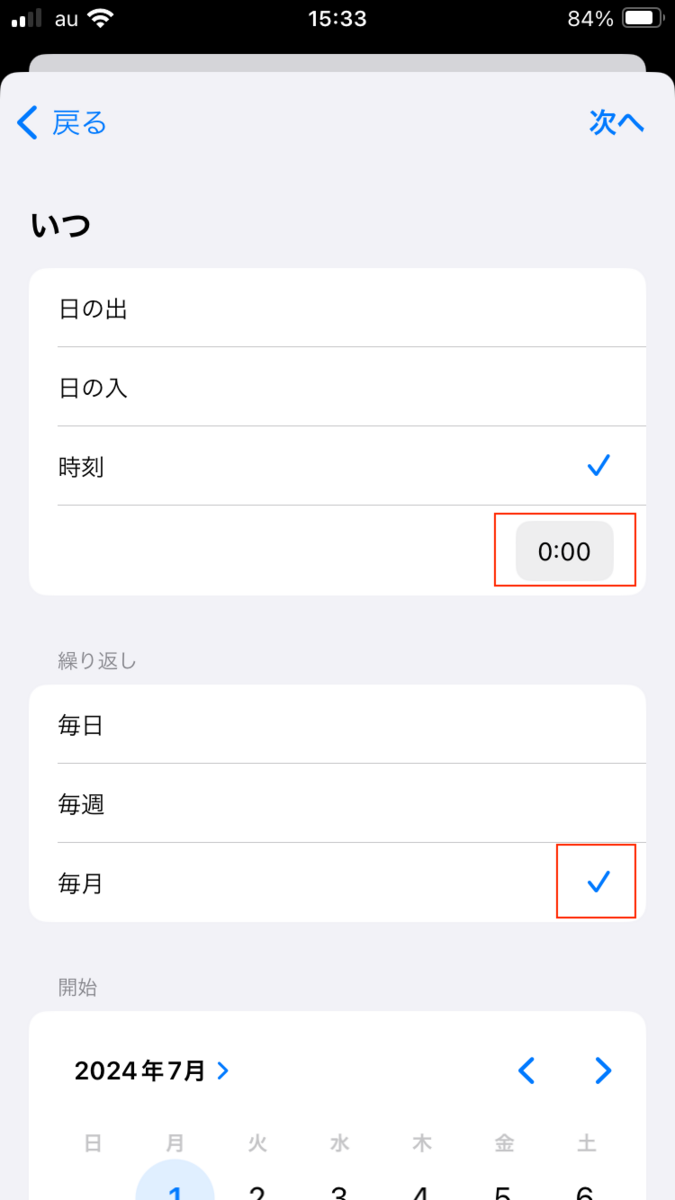
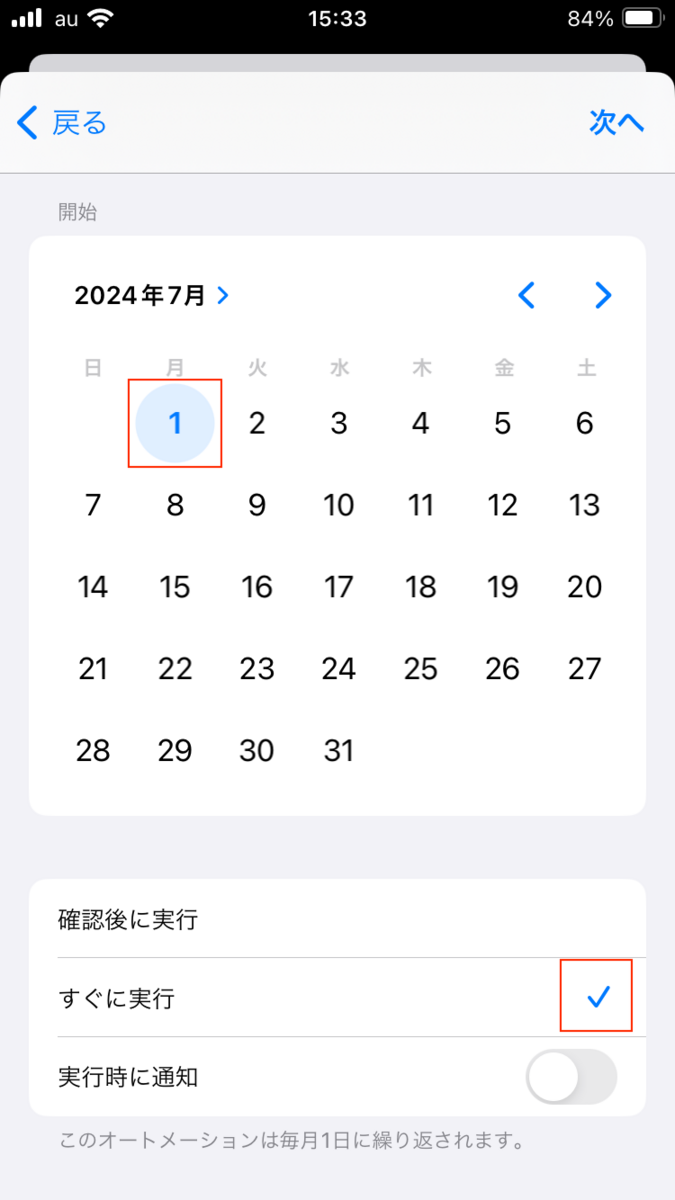
時刻:0:00
繰り返し:毎月
開始:1日、すぐに実行
を選択します。
※リセットの前に容量の確認をする場合は、「確認後に実行」を選択してください
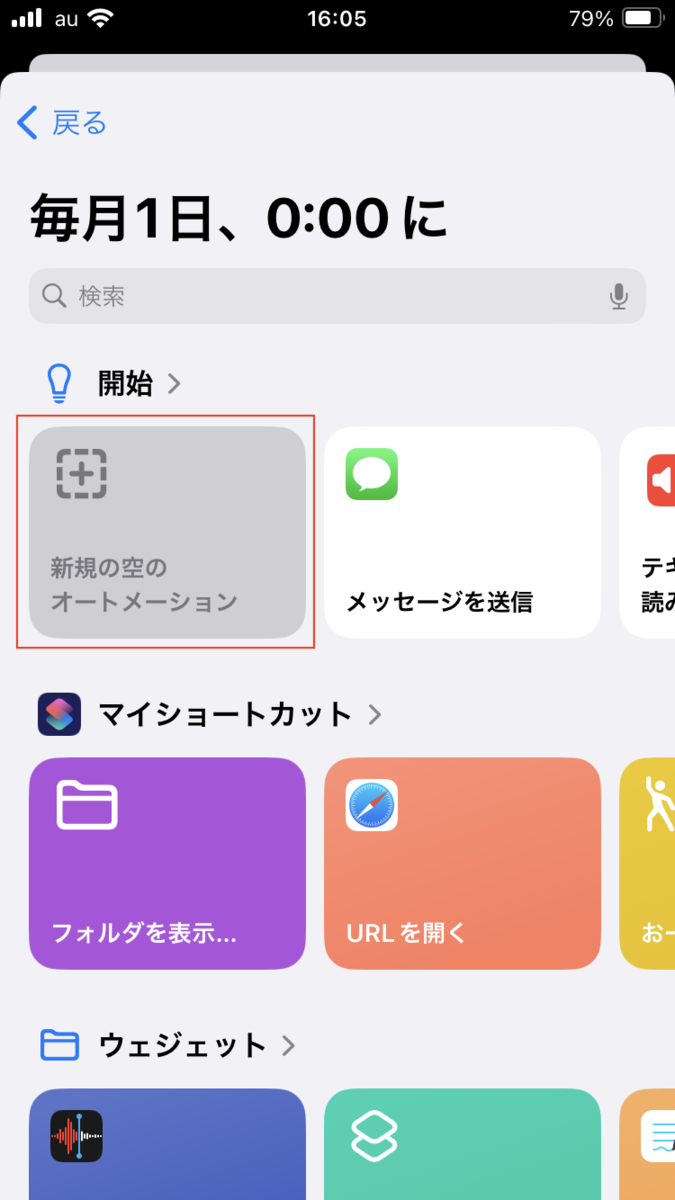
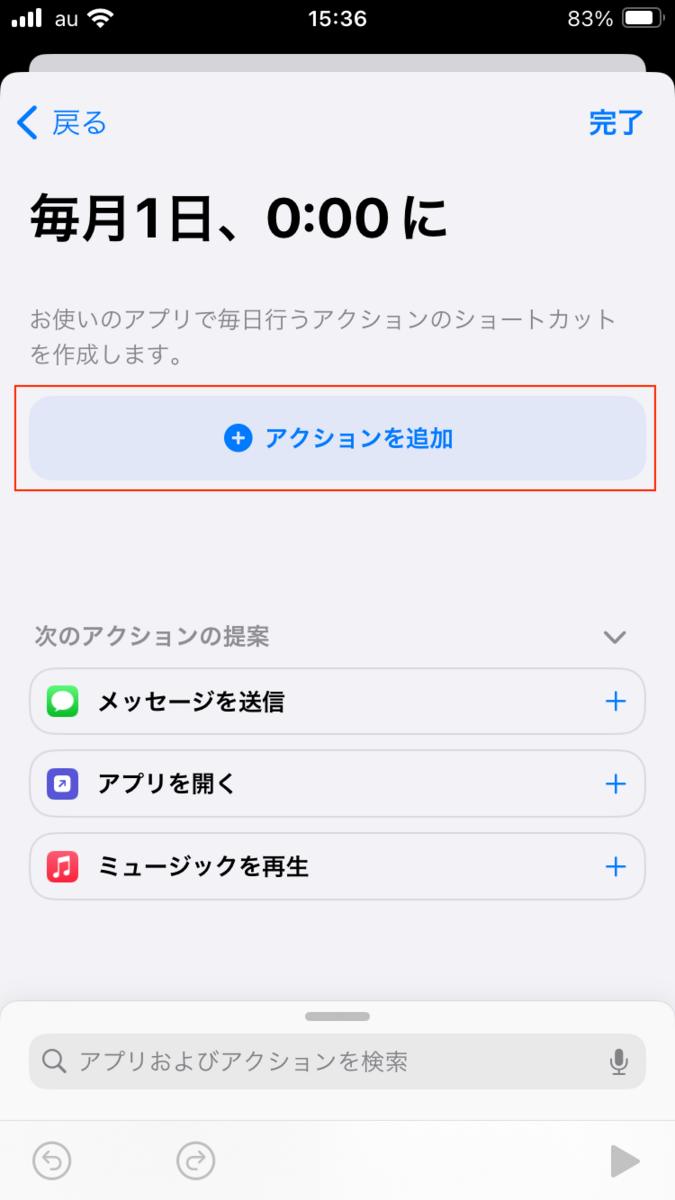
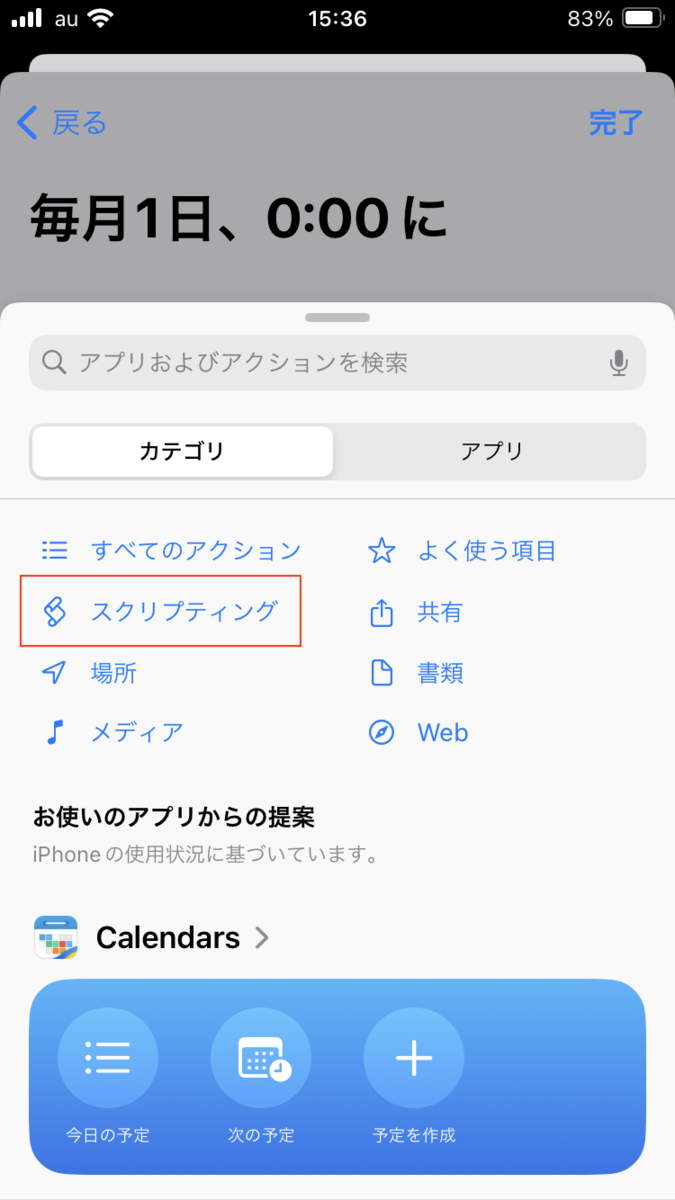
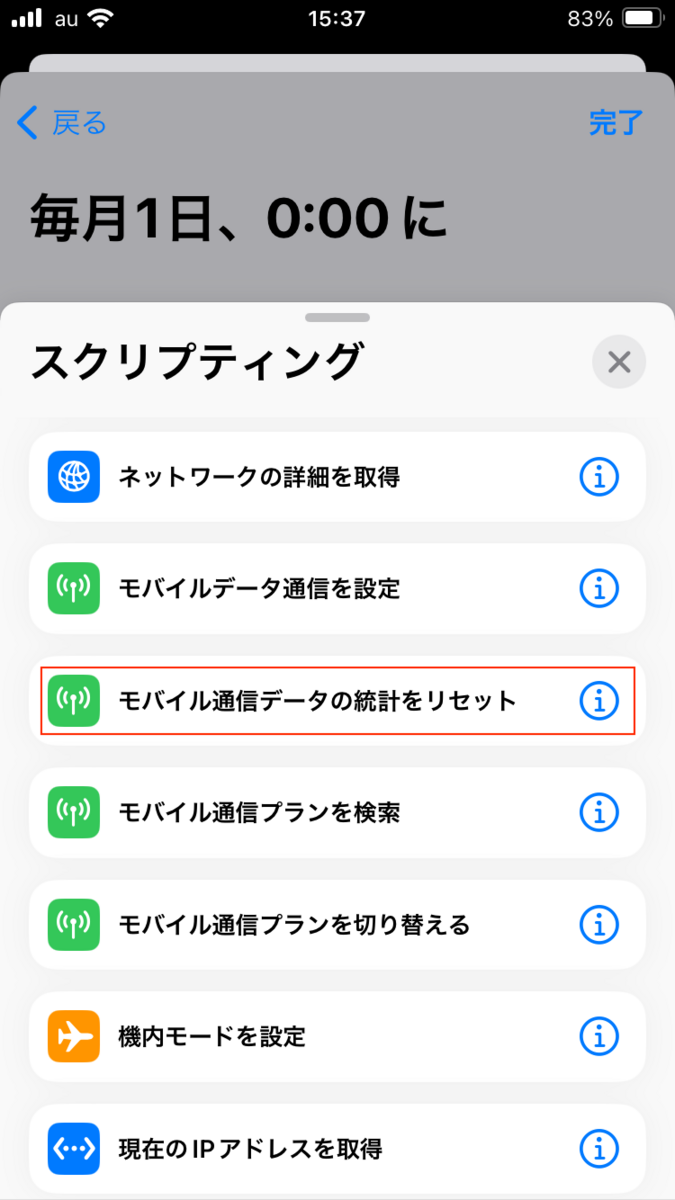
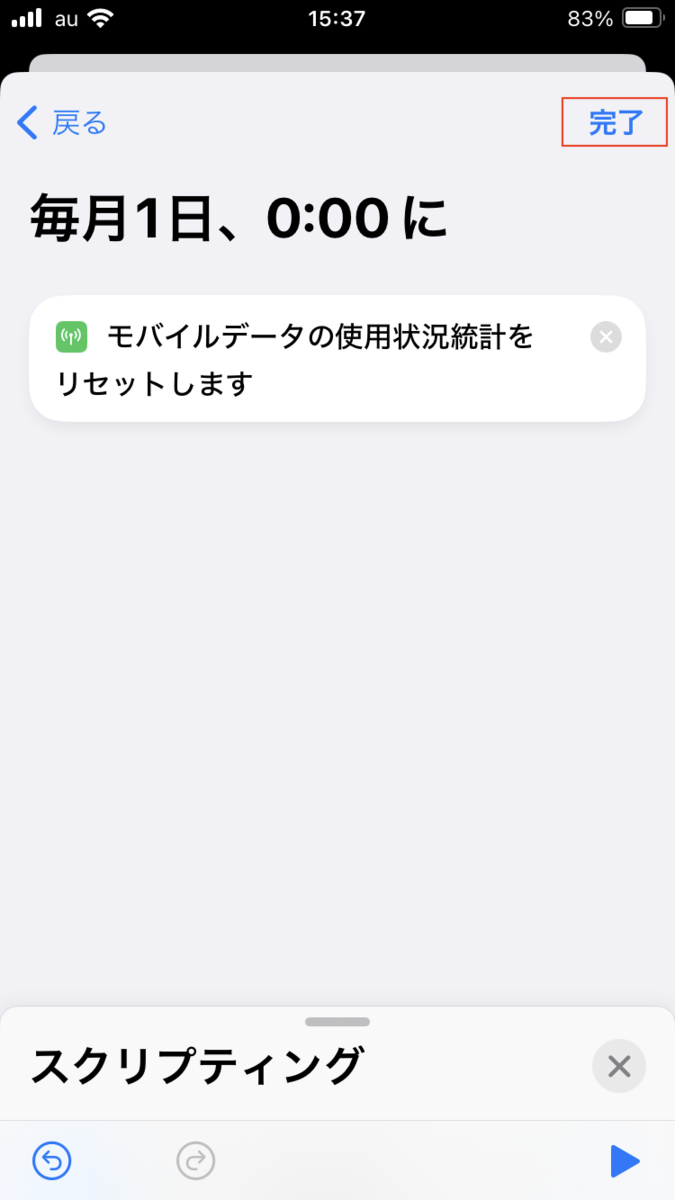
これで設定した翌月より、いつでも使用したモバイルデータ通信量の確認ができるようになります!
セルラーiPadも同様の設定が可能なので、月々の通信量が気になる方はぜひお試しください。






ミュートしたユーザーの投稿です。
投稿を表示約1ヶ月、iPhoneでのモバイルデータ通信量の精度について検証してみました。
左がiPhoneのモバイルデータ通信量、右がキャリアの通信量確認ツール
iPhoneのモバイルデータ通信量 3.59GB
キャリアの使用通信量 30GB ー 26.43GB = 3.57GB
当たり前ですが、誤差 20MBとほぼ正確に計測できていることが分かりました。
ミュートしたユーザーの投稿です。
投稿を表示情報ありがとうございます!
統計情報をリセットするところまでは知っていましたが、
1日~月末までの使用量をチェックできない所が難点でした。
セルラーiPadでさっそく設定しました。「知っ得」ですね~(^^♪